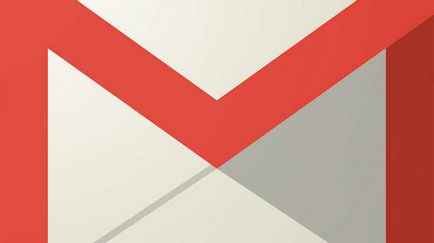Device Manager pe Windows XP, 7, 8, 10 - ce este, cum de a apela și de a folosi lansarea
Cum de a deschide Device Manager
Apelați managerul pur și simplu, acest sistem oferă o serie de moduri.
Noi folosim linia de comandă, în orice versiune windose
Apelați linia de comandă, folosind „Start“ pentru XP versiune. Îl puteți găsi în programul standard.

O altă metodă este de a deschide un shell - în fereastra Run (Win + R), introduceți «cmd».

Deschideți-l, de asemenea, puteți căuta prin fișier executabil fizic este în «system32» Director sistem «Ferestre» dosar pe unitatea C (ca devmgmt.msc).
Asigurați-cmd câmp de lucru: «devmgmt.msc». Deschideți Manager.
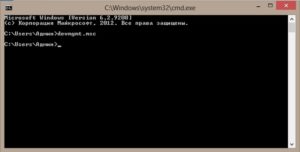
Aceeași comandă poate fi făcută direct în caseta de mai sus, A alerga cu același rezultat.

Se poate lua în considerare acest mod de funcționare nu poate părea cel mai convenabil, a se vedea modul în care este încă posibil pentru a rula diferite versiuni ale sistemului de operare.
Utilizarea Windows XP
Prin meniul „Start» → «Control Panel“
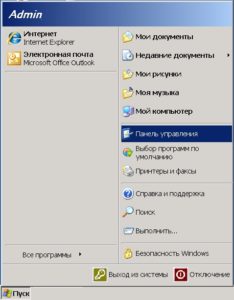
fila Hardware - Manager dispozitive.

mai repede decât vă puteți rula System Properties făcând clic dreapta pe pictograma computerului. selectând Properties.

Rularea pe Windows 7, 8, 10
În aceste sisteme, condusă în mod convenabil prin meniul Start, tastând în caseta de căutare «devmgmt», «Device Manager» (sau «Device Manager» în versiunile în limba engleză ale sistemului).
Pornind de la Grupul celor Opt, o nouă caracteristică la îndemână numit făcând clic pe butonul din dreapta pe butonul Start sau prin apăsarea unei combinații de Win + X.
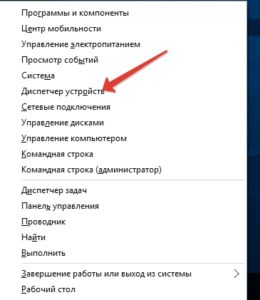
Cum de a deschide Panoul de control în Windows XP, 7, 8, 10
Puteți face, de asemenea, o Alergand prin Properties (clic dreapta pe pictograma computerului).

În cazul în care proprietatea nu este controller, este posibil - să treacă prin Administrația secțiunii. sau ajustați afișarea sa în registru.
Pentru a face acest lucru în fereastra Run, introduceți «regedit».
Aici, sub HKEY_CLASSES_ROOT \ CLSID \ 20D04FE0-3AEA-1069-A2D8-08002B30309D \ coajă de a crea o subsecțiune intitulat "Device Manager".
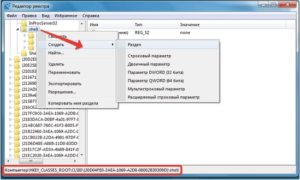
Adăugați o nouă subcheie în creat anterior, dându-i numele de «comandă».
Faceți clic dreapta dublu-clic pe „Default“ pentru a face „mmc, devmgmt.msc“ și confirmați apăsând OK.
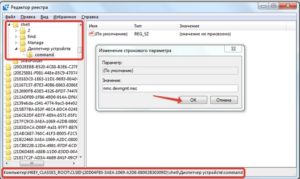
setări de bază
Rularea într-un fel, vom trece la posibilitățile - ce acțiuni se poate face aici.
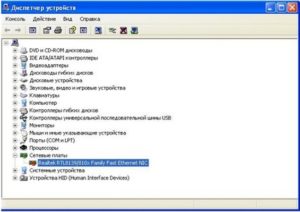
Activați-l prin dublu-clic pe pictograma - deschide fereastra de Proprietăți.

În fila General există un buton activat - Hit-l. Mai sus, în câmpul de sub numele de starea dispozitivului, vedeți problemele asociate cu activitatea sa sau un mesaj care indică faptul că echipamentul funcționează corespunzător.
Lista verticală din partea de jos vă permite să selectați. cum ar trebui să fie utilizat dispozitivul.
Tab-urile rămase furnizează, de asemenea, informații importante despre dispozitivul curent și a unor parametri specifici.


Care este sistemul de operare? Tipuri de sisteme de operare

CCleaner - cum să curățați calculatorul de praf?
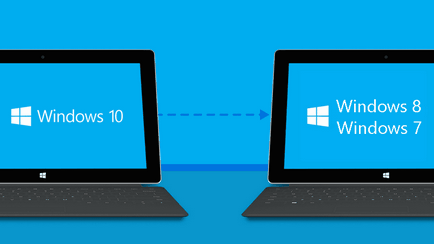
Cum să se rostogolească înapoi la Windows 10 sau Windows 7 8.1

Conturi și siguranța familiei pentru Windows 10

Cum de a stabili bug-uri și isdone.dll unarc.dll

Cum de a înregistra Yandex Mail